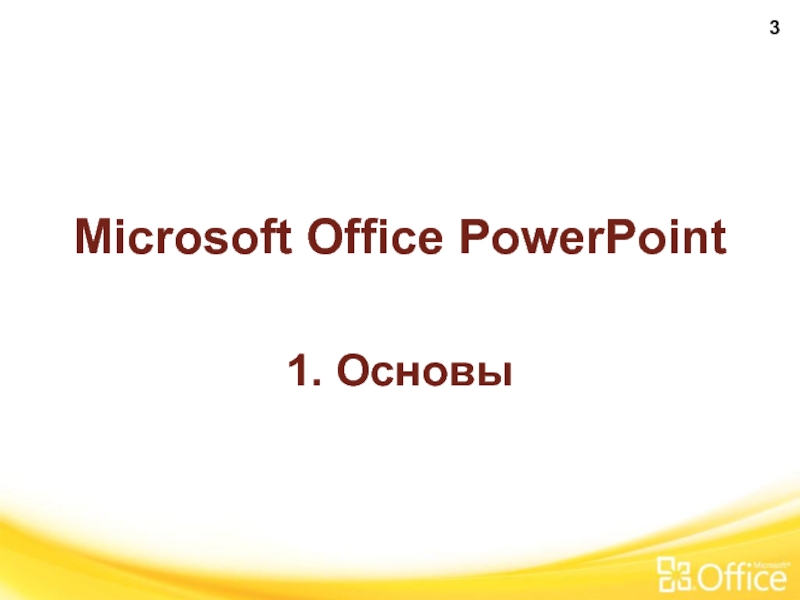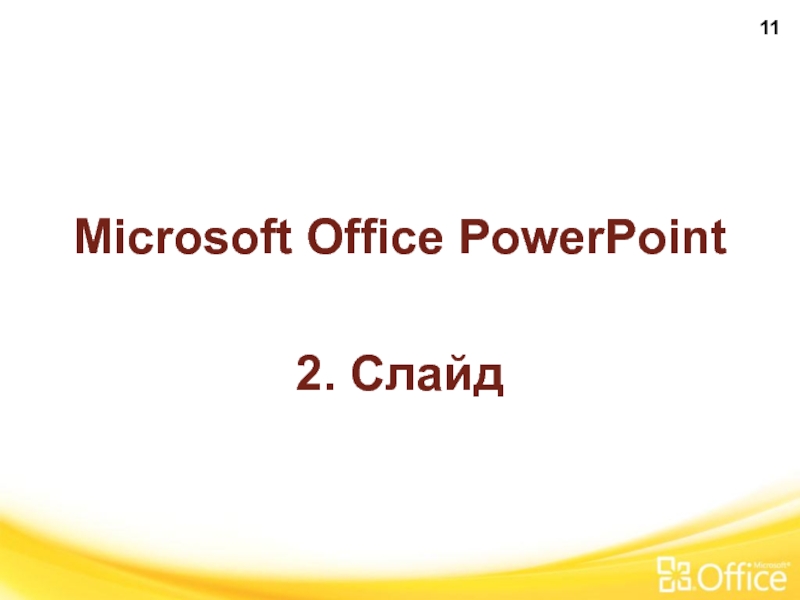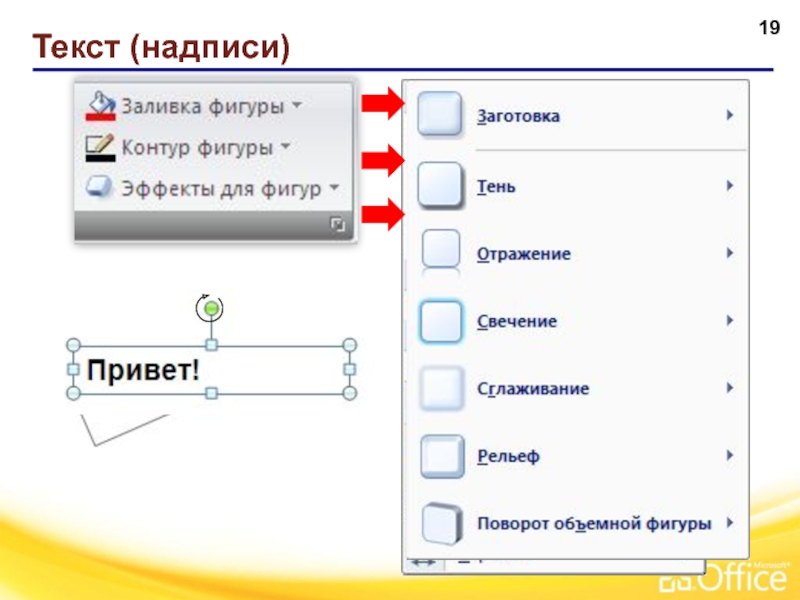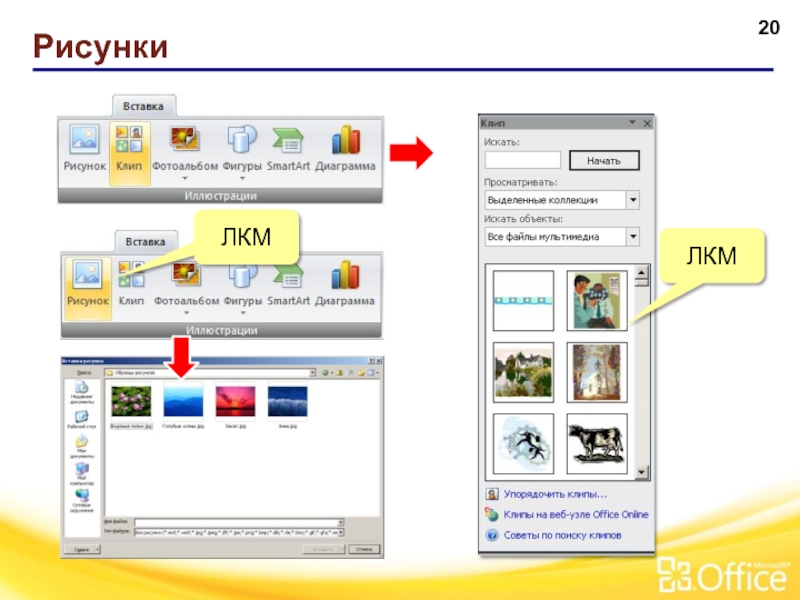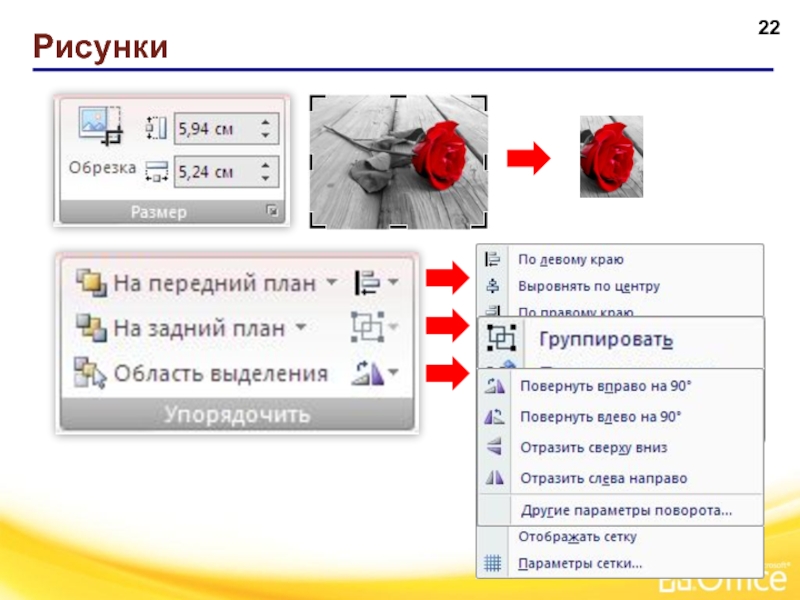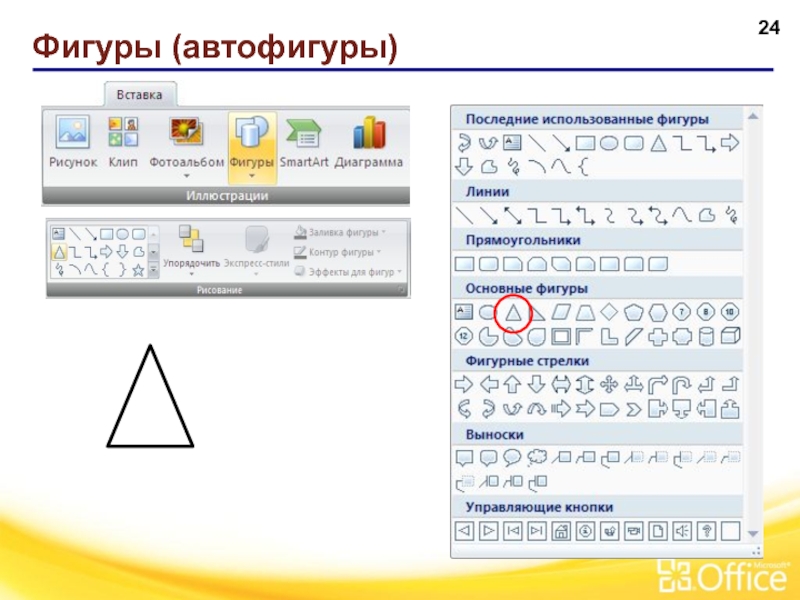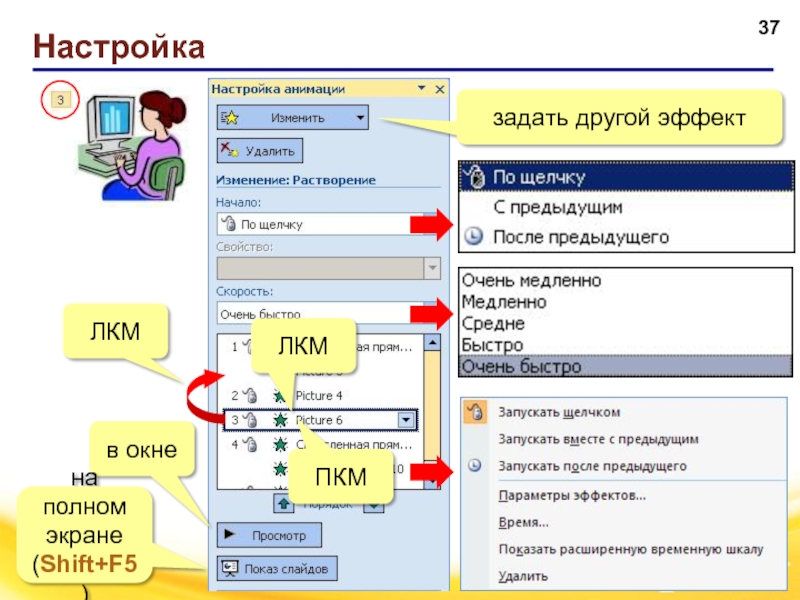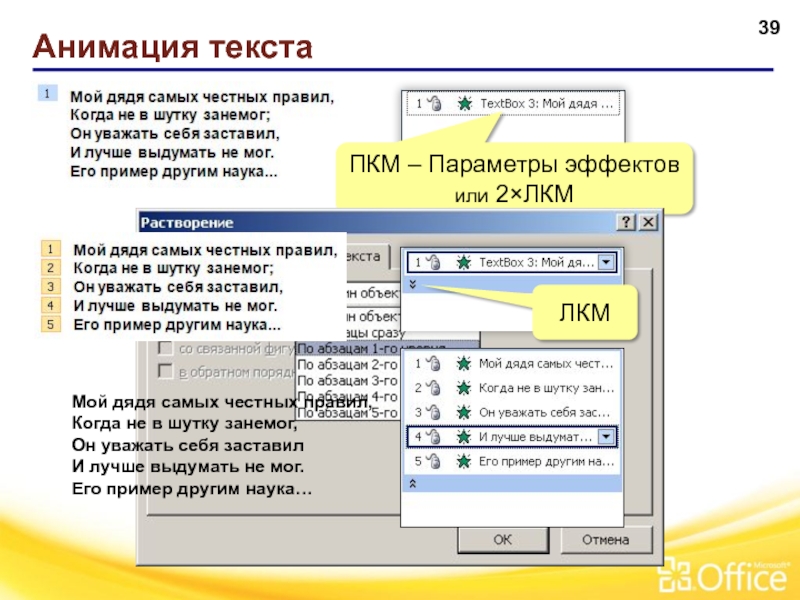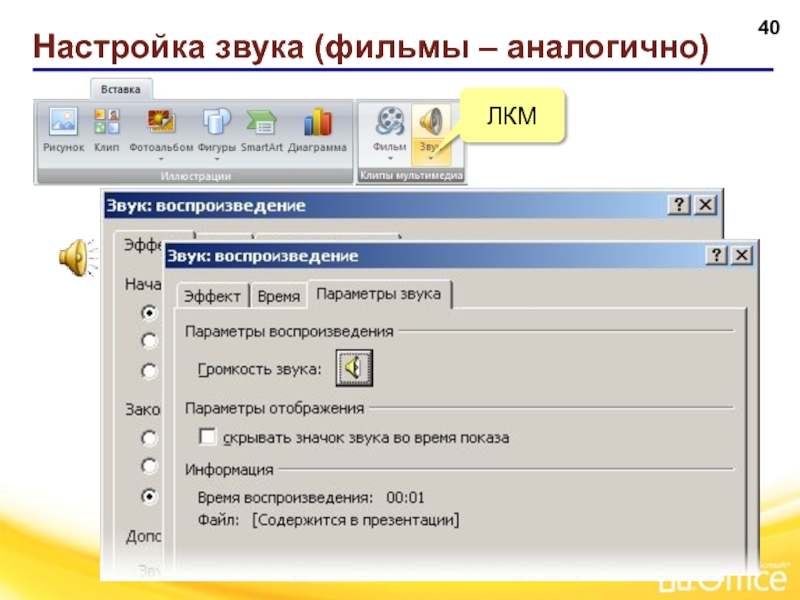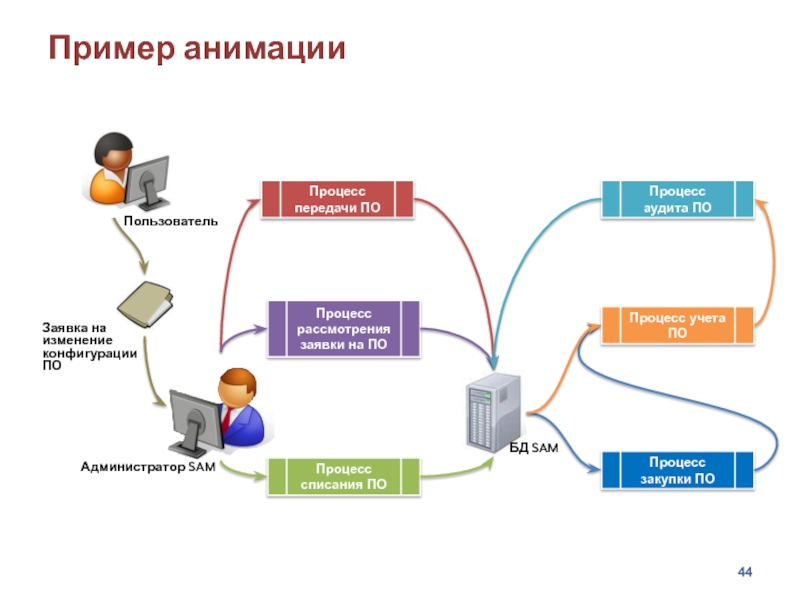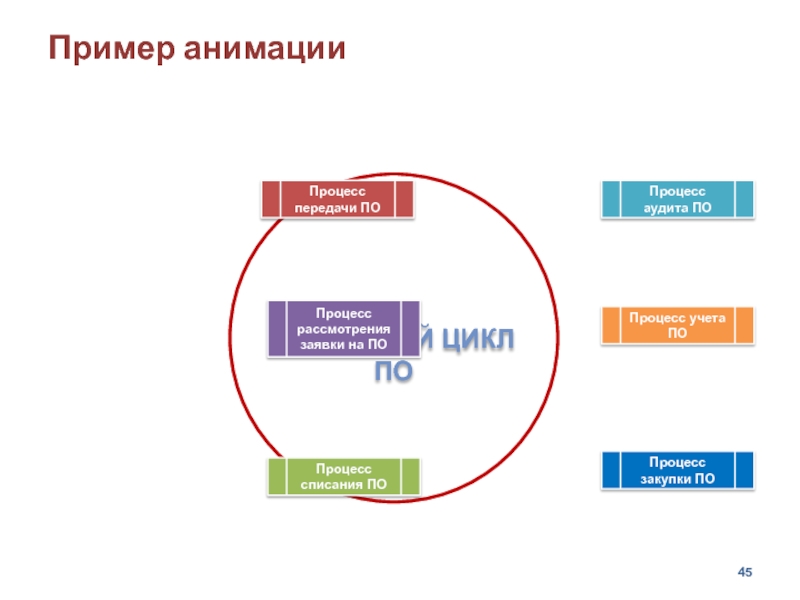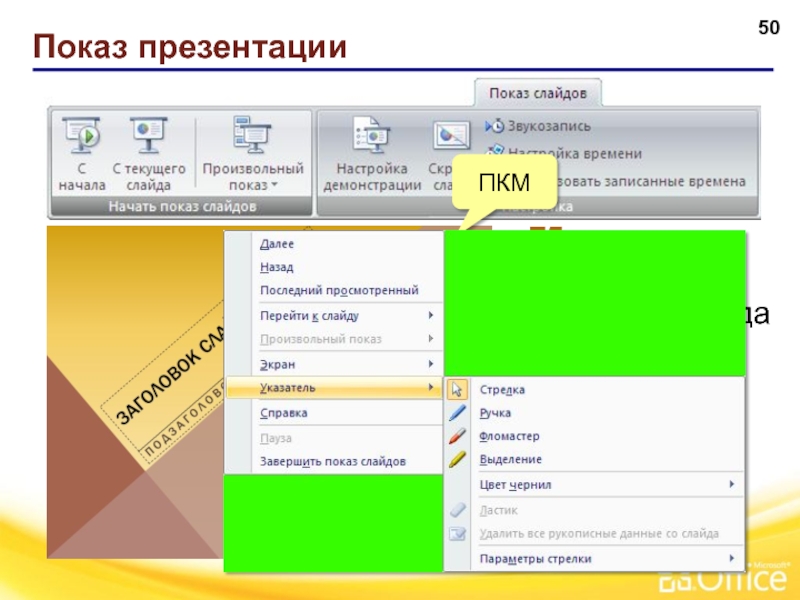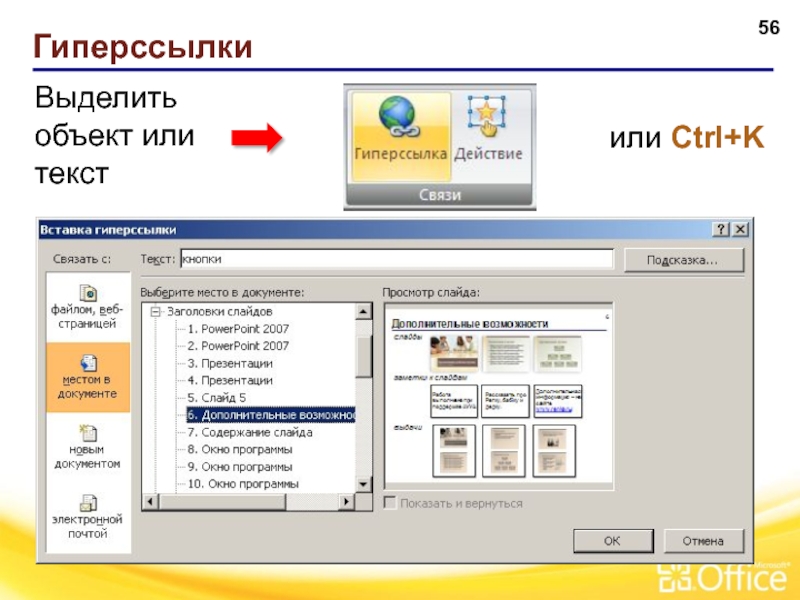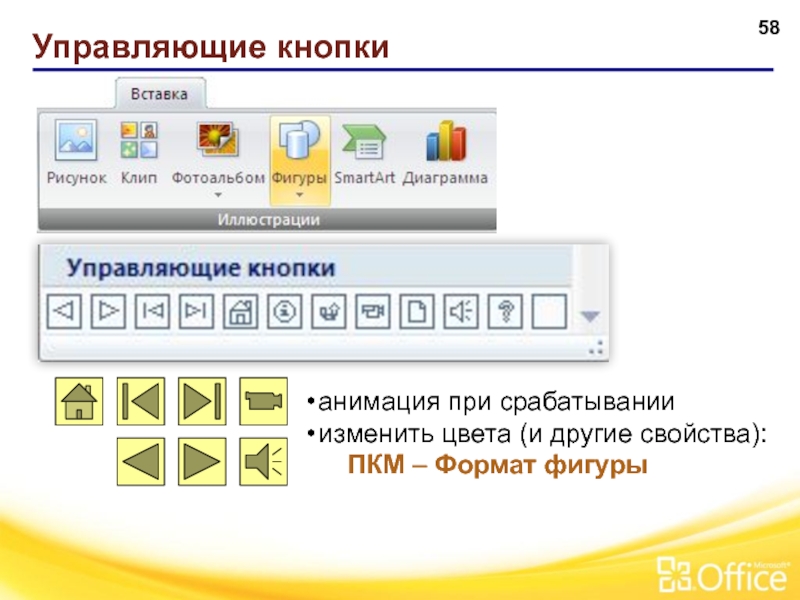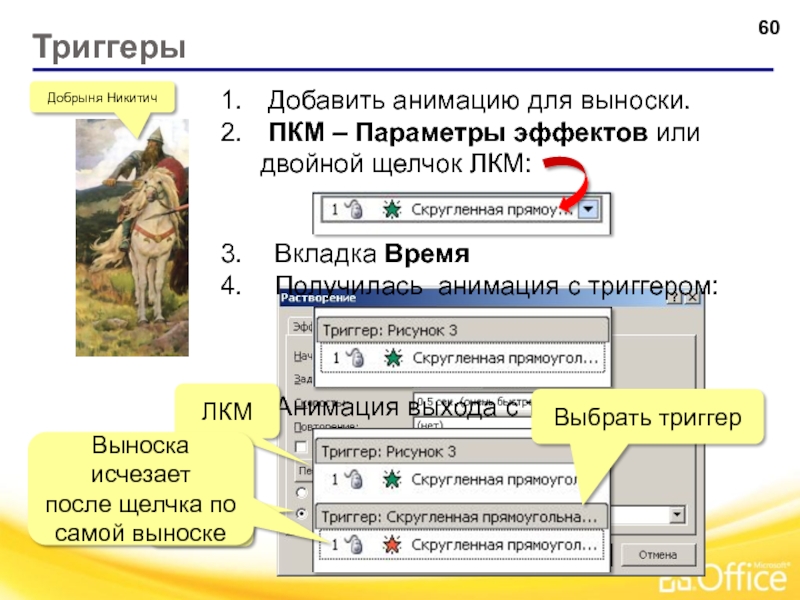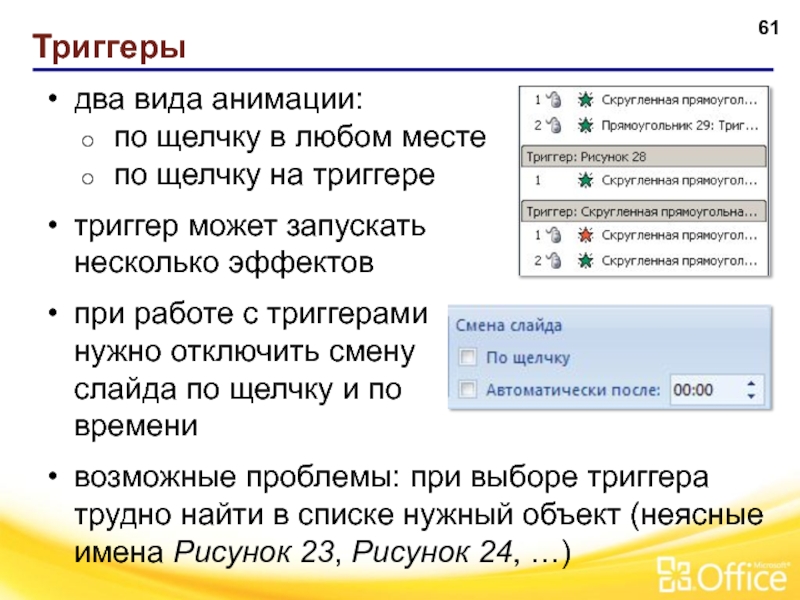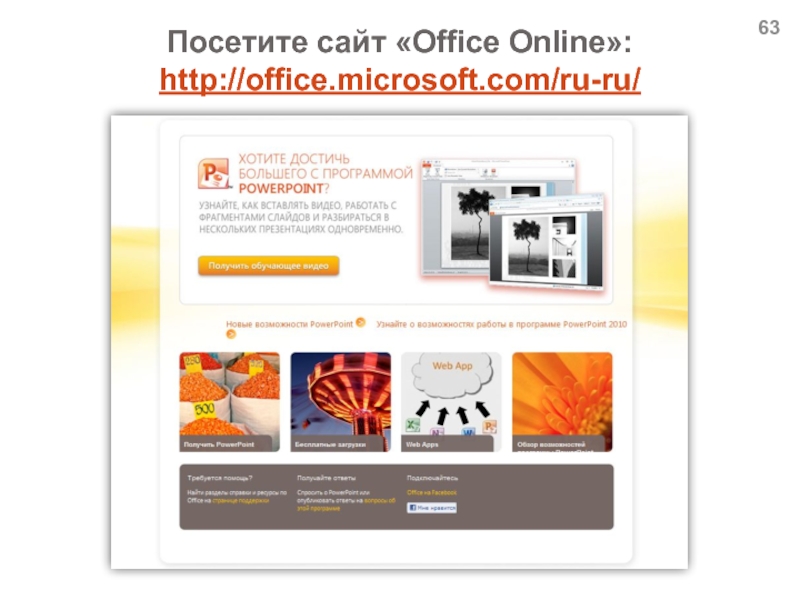- Главная
- Разное
- Дизайн
- Бизнес и предпринимательство
- Аналитика
- Образование
- Развлечения
- Красота и здоровье
- Финансы
- Государство
- Путешествия
- Спорт
- Недвижимость
- Армия
- Графика
- Культурология
- Еда и кулинария
- Лингвистика
- Английский язык
- Астрономия
- Алгебра
- Биология
- География
- Детские презентации
- Информатика
- История
- Литература
- Маркетинг
- Математика
- Медицина
- Менеджмент
- Музыка
- МХК
- Немецкий язык
- ОБЖ
- Обществознание
- Окружающий мир
- Педагогика
- Русский язык
- Технология
- Физика
- Философия
- Химия
- Шаблоны, картинки для презентаций
- Экология
- Экономика
- Юриспруденция
Введение вMicrosoft® Office PowerPoint® презентация
Содержание
- 1. Введение вMicrosoft® Office PowerPoint®
- 2. Содержание курса Основы Слайд Анимация Презентация Интерактивность Полезные рессурсы Контрольные вопросы
- 3. Microsoft Office PowerPoint 1. Основы
- 4. Презентация Мультимедийная презентация — электронный документ, отличаются
- 5. Презентация Программы: Microsoft Office: PowerPoint 2003, 2007,
- 6. Дополнительные возможности слайды выдачи заметки к слайдам
- 7. Содержание слайда текст таблицы рисунки
- 8. При изучении PowerPoint обратите основное внимание не
- 9. Окно программы Лента (инструменты) Слайд Все слайды Заметки Режимы Масштаб
- 10. Окно программы Обычный (1 слайд) Сортировщик
- 11. Microsoft Office PowerPoint 2. Слайд
- 12. Макет слайда (расположение элементов) или ПКМ –
- 13. Тема (общее оформление слайда) ЛКМ Тема (общее оформление слайда) Тема (общее оформление слайда)
- 14. Пример оформления слайда До применения темы После применения темы
- 15. Текст (надписи) ЛКМ ЛКМ зачеркивание тень
- 16. Текст (надписи) списки повысить/понизить уровень интервал
- 17. Преобразование WordArt Тест WordArt Тест WordArt
- 18. Преобразование SmartArt До преобразования После
- 19. Текст (надписи)
- 20. Рисунки ЛКМ ЛКМ
- 21. Рисунки
- 22. Рисунки
- 23. Вставка объектов на слайд по щелчку или автоматически
- 24. Фигуры (автофигуры)
- 25. Преобразование фигур ПКМ
- 26. Преобразование фигур ®
- 27. шрифт без засечек (лучше читать издалека)
- 28. контрастные цвета (искажения проекторов)
- 29. Рекомендуется! маркированный список – мало пунктов и
- 30. Рекомендуется! не отрывайте части слов и
- 31. Руководитель подразделения (Заказчик) подает на имя начальника
- 32. Минимизация юридических рисков Снижение финансовых затрат
- 33. Software Asset Management Управление программными активами ВУЗа Пример оформления
- 34. Microsoft Office PowerPoint 3. Анимация
- 35. Панель «Настройка анимации» ЛКМ ЛКМ
- 36. Эффекты анимации
- 37. Настройка ЛКМ в окне на
- 38. Дополнительные настройки ПКМ – Параметры эффектов или 2×ЛКМ
- 39. Анимация текста ПКМ – Параметры эффектов или
- 40. Настройка звука (фильмы – аналогично) ПКМ ЛКМ
- 41. Рекомендуется! анимация иллюстрирует процесс – переход между
- 42. Сервер
- 43. Пример анимации Международный стандарт ISO/IEC 19770-1: 2006
- 44. Пример анимации Процесс передачи ПО Процесс рассмотрения
- 45. ЖИЗНЕНЫЙ ЦИКЛ ПО Процесс
- 46. Microsoft Office PowerPoint 4. Презентация
- 47. Работа со слайдами Создание слайда или
- 48. Сортировщик слайдов ПКМ в отдельном файле … но НЕ удалять! ЛКМ
- 49. Переходы слайдов
- 50. Показ презентации F5 – с начала Shift+F5 – с текущего слайда ПКМ
- 51. Дополнительные возможности Далее Пауза Повтор Всего Этот слайд
- 52. Рекомендуется! одинаковый стиль оформления всех слайдов (фон,
- 53. Два стиля презентаций Эмоциональный (увлечь, вызвать интерес)
- 54. Microsoft Office PowerPoint 5. Интерактивность
- 55. Интерактивность Интерактивность – способность реагировать на действия
- 56. Гиперссылки или Ctrl+K Выделить объект или текст
- 57. Действия (для выделенного объекта) Стандартный или с диска Анимация при срабатывании
- 58. Управляющие кнопки
- 59. Щелкните по богатырю… Триггеры – что это
- 60. Триггеры Добрыня Никитич Добавить анимацию для
- 61. Триггеры два вида анимации: по щелчку
- 62. Microsoft Office PowerPoint 6. Полезные рессурсы
- 63. Посетите сайт «Office Online»: http://office.microsoft.com/ru-ru/
- 64. Microsoft Office PowerPoint 7. Контрольные вопросы
- 65. Что такое презентация? Какие режимы работы с
- 66. Сравните способы показа слайдов на экране: управляемый
- 67. Автор учебной презентации: БОГДАНОВ АНДРЕЙ КИРИЛЛОВИЧ На этом ВСЕ!
Слайд 2Содержание курса
Основы
Слайд
Анимация
Презентация
Интерактивность
Полезные рессурсы
Контрольные вопросы
Слайд 4Презентация
Мультимедийная презентация — электронный документ, отличаются комплексным мультимедийным содержанием и особыми
Основная задача – иллюстрации для выступления.
Применение:
сопровождение докладов (защита диплома, диссертации)
выступления на конференциях
иллюстрации к лекциям и семинарам
рекламные ролики
Слайд 5Презентация
Программы: Microsoft Office: PowerPoint 2003, 2007, 2010
Файлы: *.pptx, *.ppt (PowerPoint 2003)
file.pptx
слайд 1
слайд 2
слайд 3
Слайд 6Дополнительные возможности
слайды
выдачи
заметки к слайдам
Рассказать об участниках группы.
Дополнительная информация
– на сайте
Работа выполнена при поддержке
Co Ltd.
Слайд 7Содержание слайда
текст
таблицы
рисунки
диаграммы, графики
звук
видеоклипы
Заявка
Закупка
Учет
Пере-дача
Аудит
Списание
Ректорат
Управление
Отдел
Слайд 8При изучении PowerPoint обратите основное внимание не только на освоение интерфейса
Важно!
но и на осмысление целей ее применения в учебном процессе, потребностей учащихся, выявление преимуществ мультимедийного способа представления информации.
Слайд 12Макет слайда (расположение элементов)
или ПКМ – Макет
Примечание:
ПКМ – правая кнопка мыши;
ЛКМ
Слайд 13Тема (общее оформление слайда)
ЛКМ
Тема (общее оформление слайда)
Тема (общее оформление слайда)
Слайд 15Текст (надписи)
ЛКМ
ЛКМ
зачеркивание
тень
от букв
интервал
очистить
формат
увеличить/уменьшить
размер шрифта
Слайд 16Текст (надписи)
списки
повысить/понизить
уровень
интервал
между строками
колонки
все свойства абзаца
ЛКМ
ЛКМ
ЛКМ
Слайд 27шрифт без засечек (лучше читать издалека)
Arial Verdana Times
размер шрифта ≥ 24 пункта
выравнивание списков – влево
выравнивание текста – влево
Рекомендуется!
Кенгуру
Барс
Птеродактиль
Кенгуру
Барс
Птеродактиль
Кенгуру
Барс
Птеродактиль
Мой дядя самых честных правил, когда не в шутку занемог, он уважать себя заставил и лучше выдумать не мог.
Мой дядя самых честных правил, когда не в шутку занемог, он уважать себя заставил и лучше выдумать не мог.
Мой дядя самых честных правил, когда не в шутку занемог, он уважать себя заставил и лучше выдумать не мог.
Слайд 28контрастные цвета (искажения проекторов)
все надписи должны хорошо читаться
лучше – одноцветный фон
Рекомендуется!
Кварки
Кварки
Слайд 29Рекомендуется!
маркированный список – мало пунктов и порядок не важен
нумерованный список –
оформление не должно мешать (отвлекать)
Алгоритм – это четко определенный порядок действий, которые нужно выполнить для решения задачи.
Слайд 30Рекомендуется!
не отрывайте
части слов и
запятые
при выравнивании элементов не теряйте вертикаль
…
Lorem ipsum dolor sit amet, consectetuer adipiscing elit, sed diam nonummy …
распределение гравицапы
, которая
Слайд 31Руководитель подразделения (Заказчик) подает на имя начальника УИТО
заявку на приобретение ПО
Заявка
Лицензии на ПО
в наличии?
Бюджет на ПО в наличии?
Начальник УИТО совместно с Заказчиком передает заявку на приобретение ПО в ЕКК
ЕКК:
объявляет конкурс;
заключает контракт с поставщиком.
УИТО:
получает ПО от поставщика;
фиксирует выполнение заявки Заказчика;
учитывает ПО;
передает ПО Заказчику.
ПО передается
Заказчику
Да
Да
Да
Нет
Нет
Заявка отклоняется
Нет
Пример оформления
Слайд 32Минимизация юридических рисков
Снижение финансовых затрат
Наведение порядка в лицензиях на ПО
Пример оформления
Слайд 39Анимация текста
ПКМ – Параметры эффектов
или 2×ЛКМ
ЛКМ
Мой дядя самых честных правил,
Когда не
Он уважать себя заставил
И лучше выдумать не мог.
Его пример другим наука…
Слайд 41Рекомендуется!
анимация иллюстрирует процесс – переход между двумя состояниями, изменение
анимация привлекает внимание
любая
минимум анимации
последовательное появление элементов (по мере рассказа)
анимация ради анимации не нужна (ответим на вопрос «зачем?»)
Слайд 42
Сервер находит в базе серийный номер и соответствующую ему лицензии
Сервер
Пользователь вводит в приложение серийный номер и запускает процесс активации
Приложение через Интернет отправляет конфигурацию компьютера, и серийный номер
На основании ответа процесс активации успешно завершается или приложение блокируется
Пример анимации
Слайд 43Пример анимации
Международный стандарт ISO/IEC 19770-1: 2006
«Менеджмент программного обеспечения. Процессы»
«Регламент
«Об использовании программного обеспечения для персональных компьютеров, серверов и активных сетевых устройств» Приказ Ректора от 11.04.2007 № 200
Слайд 44Пример анимации
Процесс передачи ПО
Процесс рассмотрения заявки на ПО
Процесс закупки ПО
Процесс списания
Процесс аудита ПО
Процесс учета ПО
Слайд 45ЖИЗНЕНЫЙ ЦИКЛ
ПО
Процесс передачи ПО
Процесс рассмотрения заявки на ПО
Процесс закупки
Процесс списания ПО
Процесс аудита ПО
Процесс учета ПО
Пример анимации
Слайд 52Рекомендуется!
одинаковый стиль оформления всех слайдов (фон, заголовки, текст)
большие презентации разбивать на
слушатель должен успеть воспринять информацию
не нужно читать то, что есть на слайде (слайд дополняет рассказ)
Слайд 53Два стиля презентаций
Эмоциональный (увлечь, вызвать интерес)
Функциональный (интерес есть, нужны детали)
Слайд 55Интерактивность
Интерактивность – способность реагировать на действия пользователя.
Гиперссылки – «активные» ссылки на
Действия при наведении мыши и щелчке левой кнопкой (в том числе управляющие кнопки).
Триггеры – запуск анимации по щелчку на определенном объекте.
Слайд 58Управляющие кнопки
анимация при срабатывании
изменить цвета (и другие свойства):
ПКМ
Слайд 59Щелкните по богатырю…
Триггеры – что это такое?
Алеша Попович
Илья Муромец
Добрыня Никитич
Триггер (trigger,
Слайд 60Триггеры
Добрыня Никитич
Добавить анимацию для выноски.
ПКМ – Параметры эффектов или
Вкладка Время
Получилась анимация с триггером:
Анимация выхода с триггером
ЛКМ
Выбрать триггер
ЛКМ
Выноска исчезает
после щелчка по
самой выноске
Слайд 61Триггеры
два вида анимации:
по щелчку в любом месте
по щелчку на
триггер может запускать несколько эффектов
при работе с триггерами нужно отключить смену слайда по щелчку и по времени
возможные проблемы: при выборе триггера трудно найти в списке нужный объект (неясные имена Рисунок 23, Рисунок 24, …)
Слайд 65Что такое презентация?
Какие режимы работы с презентацией имеет PowerPoint?
С какой
Опишите назначение инструментов панели рисования.
Докажите на примерах операций с элементами презентаций единство графического интерфейса PowerPoint и других приложений Windows.
Что такое анимация, как выполняется настройка анимации слайда?
Опишите, как вставить в слайд аудиофайл.
Контрольные вопросы
Слайд 66Сравните способы показа слайдов на экране: управляемый докладчиком (полный экран, окно)
Что такое выдачи и заметки? С какой целью их раздают аудитории?
Какие возможности автоматизации работы предоставляет пользователю PowerPoint?
Какими способами в PowerPoint достигается единообразие в оформлении презентации?
Что такое шаблон оформления слайда? Что входит в состав шаблона?
Контрольные вопросы